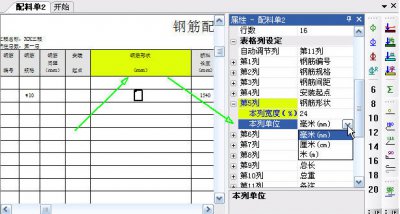筋筋计较表
软件大小:12.92MB
软件语言:简体中文
应用平台:XP/Win7/Win8/Win10
软件类别:行业软件
软件等级:
更新时间:2019-12-23
- 软件介绍
- 其他版本
- 相关阅读
- 下载地址
筋筋计较表是一款结合了EXCEL表格计算功能和word表格所见即所得的优势,将钢筋断科长度专业计算融入其中,为钢筋算量和钢筋下料人员提供了无比强大的钢筋表单录入和计算功能。它为用户提供了多种表单,包括钢筋配料单、钢筋加工单以及钢筋算量明细表等,适用于所有钢筋工作方面的人员。
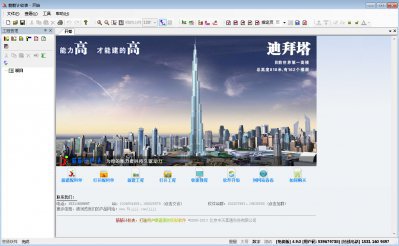
筋筋计较表安装教程
1、首先在必迅下载站下载筋筋计较表 v4.9.0安装包,双击打开
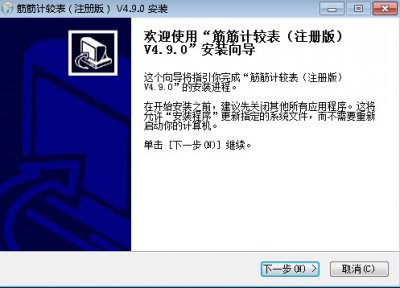
2、选择接受协议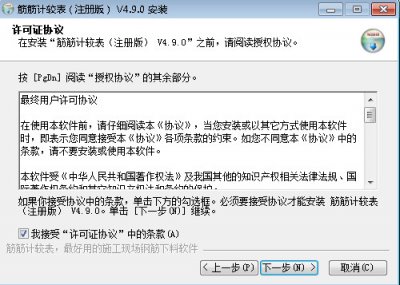
3、选择安装位置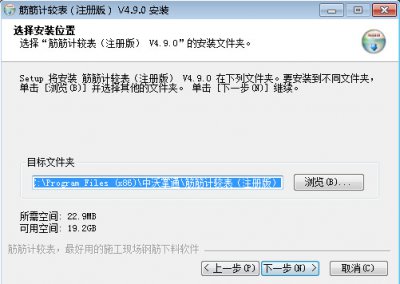
4、正在安装,请稍等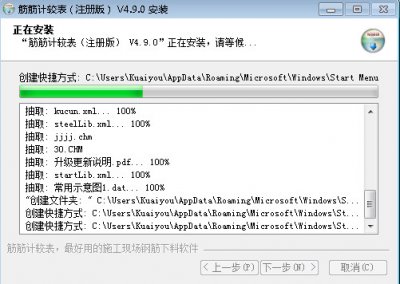
5、完成安装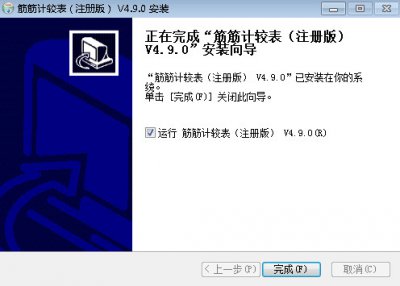
6、进入软件主界面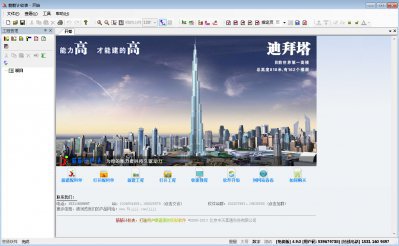
软件特色
1、多种钢筋表格种类,覆盖钢筋施工全过程
钢筋配料单、钢筋规格排序表、钢筋汇总表、接头汇总表、进(出)货单。
钢筋加工明细单、加工汇总单、钢筋料牌、构件料牌。
钢筋算量明细表、钢筋算量汇总表、钢筋接头类型汇总表
2、简便快捷的钢筋录入 多种方式任意选择
表格原位输入与修改、属性页批量录入与修改、工具栏批量录入与修改,如此多种的钢筋录入方式,唯有在筋筋计较中得以实现。
3、准确无误的断料长度计算 算量、下料二者兼得
钢筋规格、各段长度确定后,断料长度即可呈现。无论用于算量还是下料,都是那么准确无误
4、强大的钢筋库,钢筋大样形式丰富
“系统钢筋库”提供了形式丰富的钢筋大样,常用钢筋尽收其中。
“用户钢筋库”允许用户轻松定制专有的钢筋形式。
5、自由设置的版面格式与表格形式
页面方向、边距、装订线、表格行数、行高,都不满意?我们有强大的页面和表格设置功能,轻松设置您的个性化表单。
筋筋计较表使用教程
1、程序启动后,显示欢迎界面
点击文件/新建
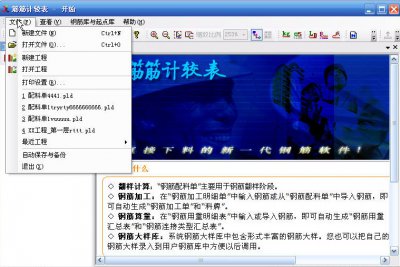
2、弹出对话框,选择配料单,确定
出现一个空白配料单
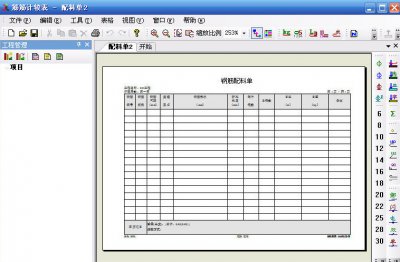
3、工程管理
打开“工程管理面板”,在面板工具栏菜单上选择新建工程按钮
在对话框中输入工程名称
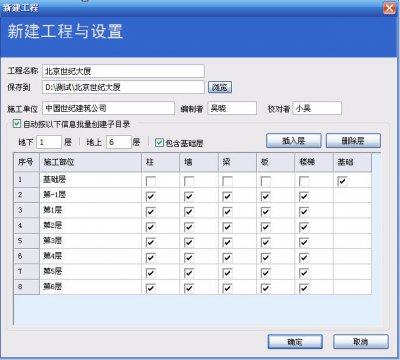
新工程建成后,“工程管理面板”出现如图所示文档分类
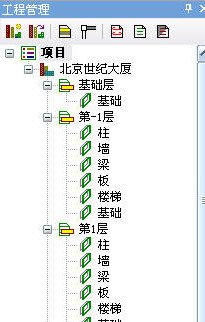
4、页边距、装订线及页面方向设置
鼠标点击表格外部空白区域,显示表单属性页。在此可对页面进行页边距设置、装订线位置及距离设置、页面方向设置。
属性页显示如下
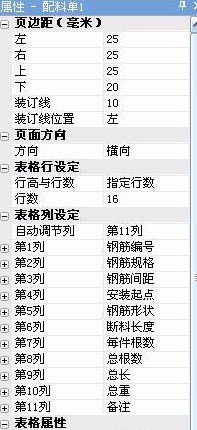
5、表格列设定
表格列设定可设定表格列宽度、表格列数据的单位形式。
首先设定“自动调节列”,即修改其它列宽时,为保证表格整体宽度不变,某一列列宽需要自动调节。
点击某列后,可修改本列宽度。如果本列数据有单位形式,则可自由改变单位形式,长度单位可选择“米(m)”、“厘米(cm)”、“毫米(mm)”;重量单位可选择“克(g)”、“公斤(kg)”、“吨(t)”。
技巧:如果不想显示某一列数据,则可把此列列宽设为“0”。
6、加工表单操作
加工系列表单由加工明细单、加工汇总单、料牌三种表单组成。其中,加工明细单是可编辑表单。加工汇总单和料牌的内容不可编辑,根据用户在加工明细单中录入的内容自动生成。
三种表单视图切换 由表格视图下方的标签切换完成。如图:
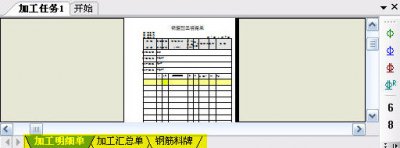
7、算量表单操作
算量系列表单由钢筋用量明细表、钢筋用量汇总表、钢筋接头类型汇总表 组成。其中,钢筋用量明细表是可编辑表单。钢筋用量汇总表和钢筋接头类型汇总表的内容不可编辑,根据用户在钢筋用量明细表中录入的内容自动生成。
8、参数设置
在下拉菜单/设置 中的相关命令,用户可对有关参数进行设置
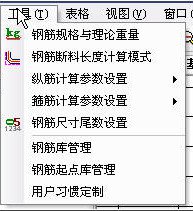
常见问题
1、为什么钢筋大样中的钢筋尺寸数字不能显示?
回答:当表格整页显示或显示的页面幅度较大时,钢筋大样形状显示很小,为了使钢筋大样更清晰,软件自动把数字显示隐藏掉。如果想显示钢筋大样的数字并原位编辑,可适当放大表格至数字能显示为佳。表格打印时不存在此问题
2、纵筋用规范参数计算,箍筋我想用自己的经验数值计算,能不能单独设置?
回答:从V1.9以后的版本,纵筋和箍筋的计算模式、计算参数都可以单独设置了。
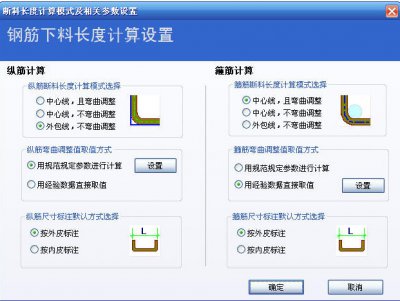
3、我不想在配料单中显示“安装起点”列,能否去除?
回答:可以。首先鼠标单击表格“安装起点”标题栏,高亮时,对应界面右侧的属性页也会有高亮区,在高亮区选择“本列宽度”设为“0”即可。

4、想把配料单“备注”栏宽度调宽一些,怎么操作?
回答:首先鼠标单击表格“备注”标题栏,高亮时,对应界面右侧的属性页也会有高亮区,在高亮区选择“本列宽度”并设为合适的值即可。
5、我想把配料单钢筋大样栏的单位mm改为cm,不知可不可以?
回答:可以。首先鼠标单击表格“钢筋形状”标题栏,高亮时,对应界面右侧的属性页也会有高亮区,在高亮区选择“本列单位”,在下拉框里选择cm即可。